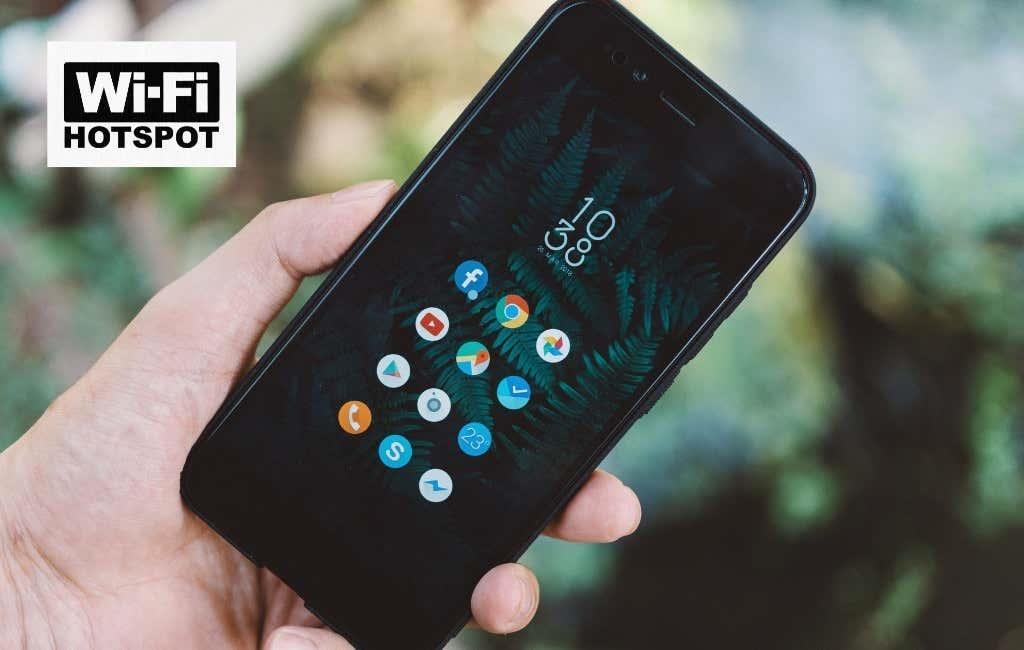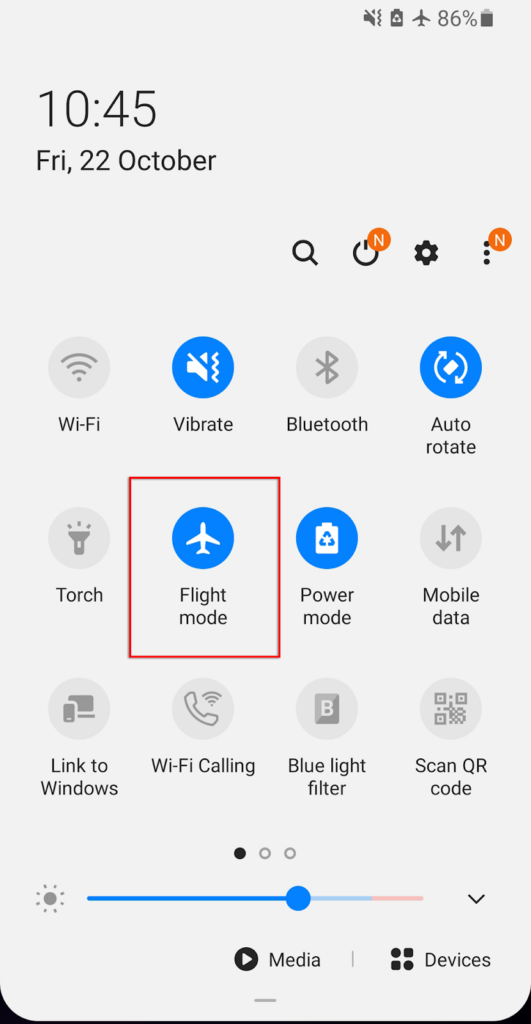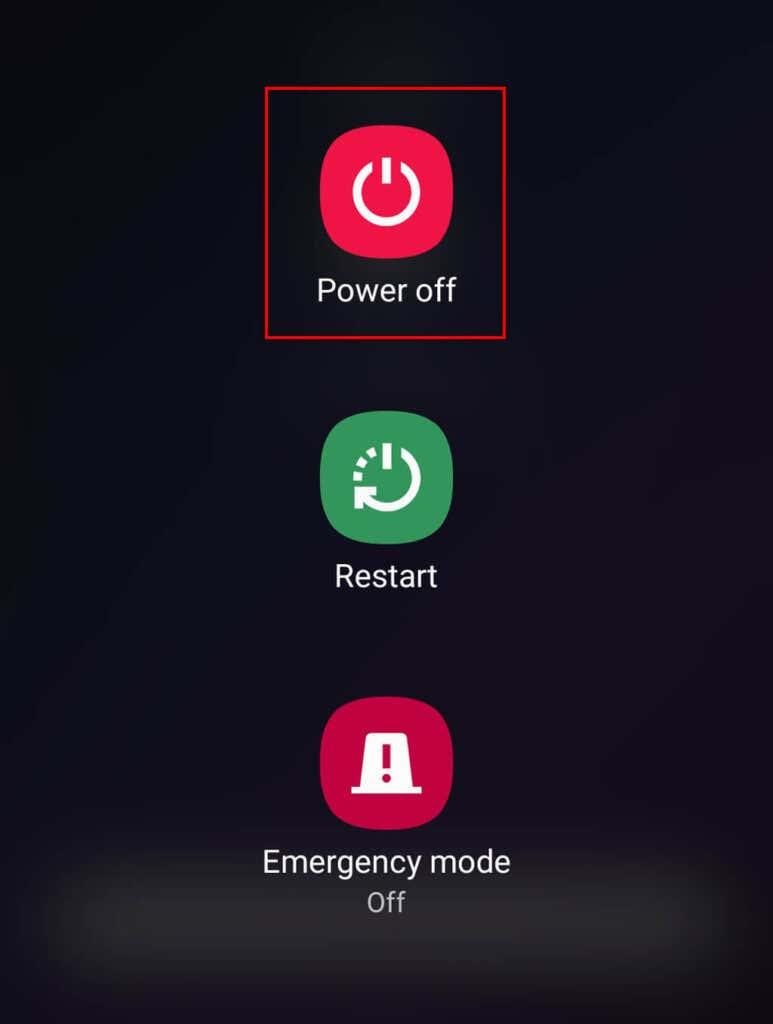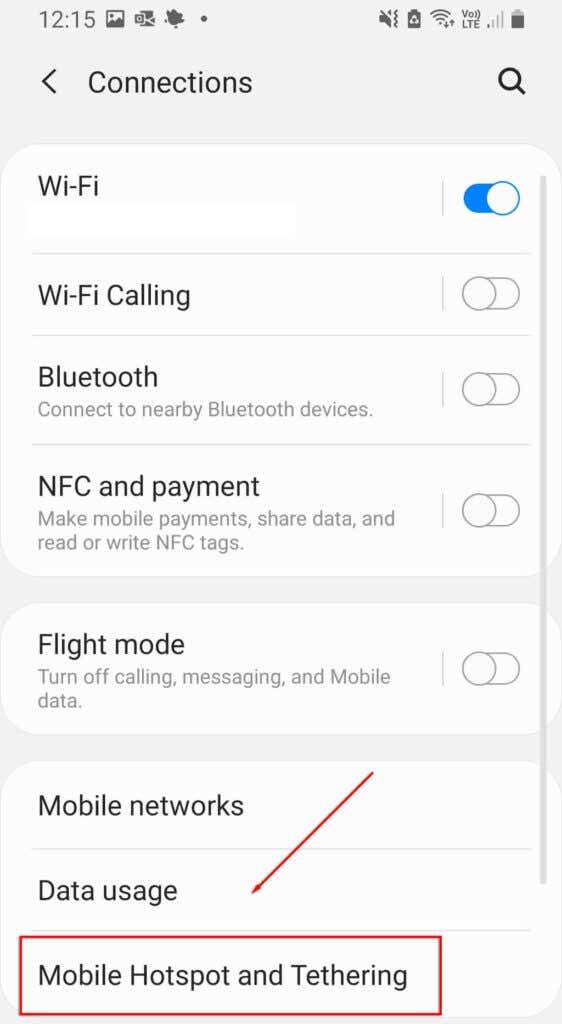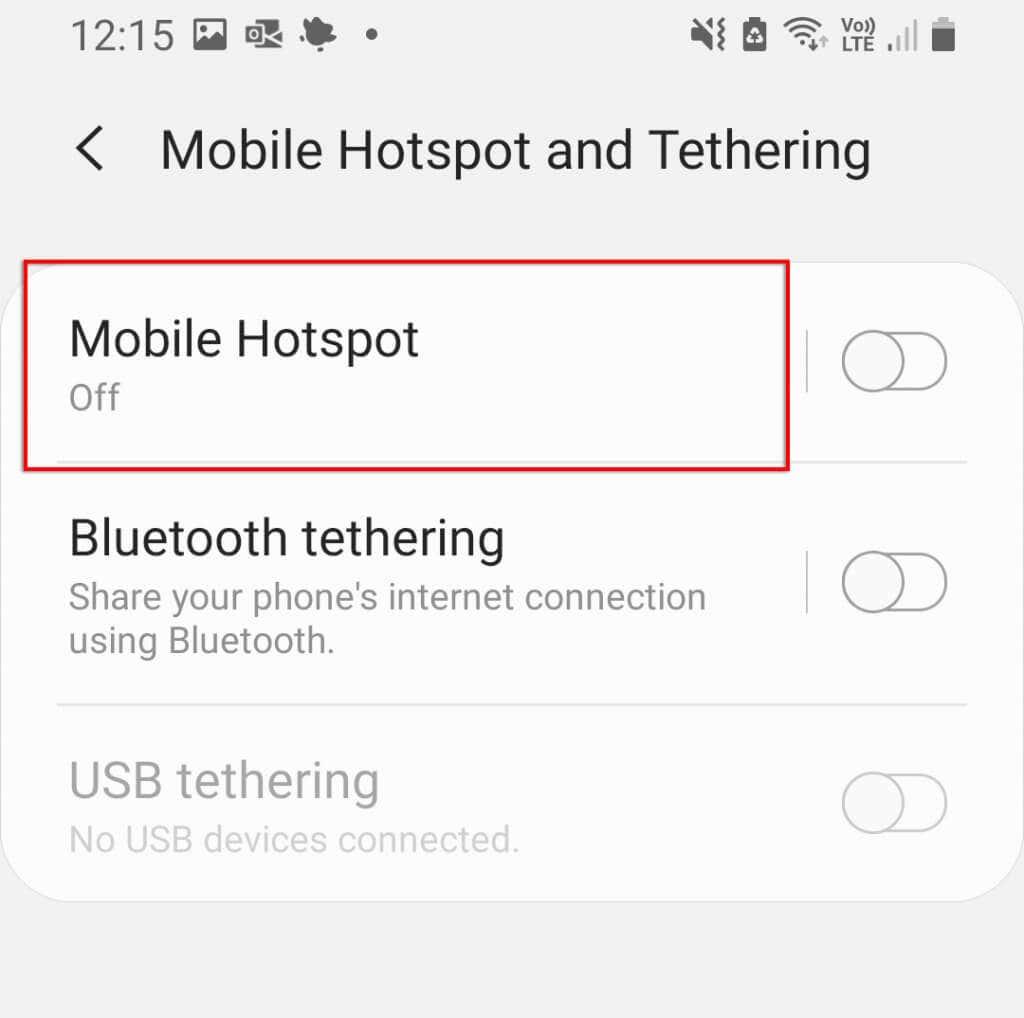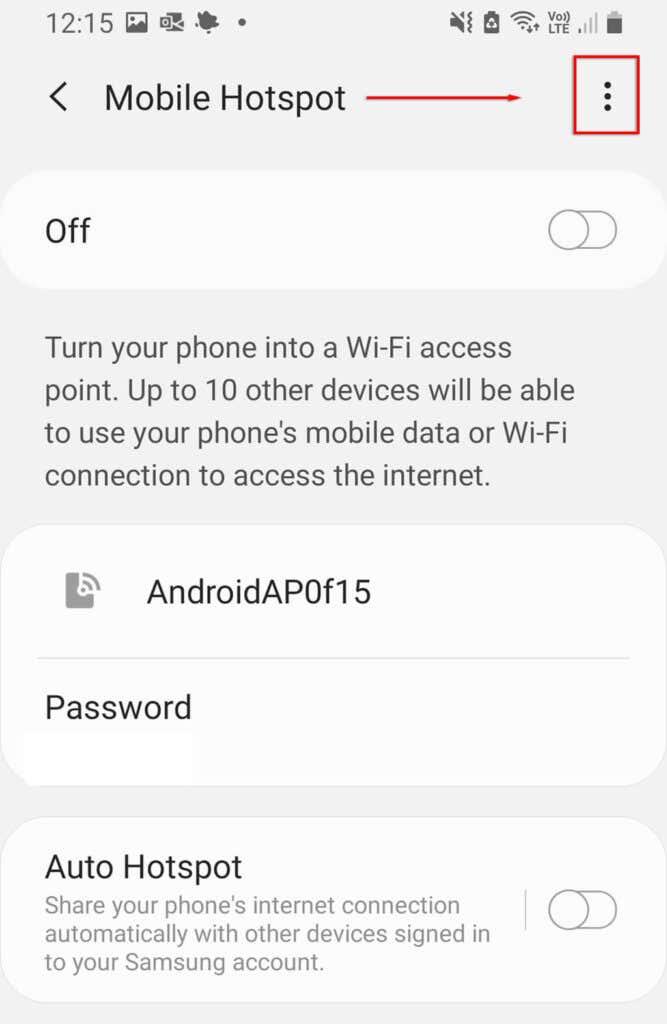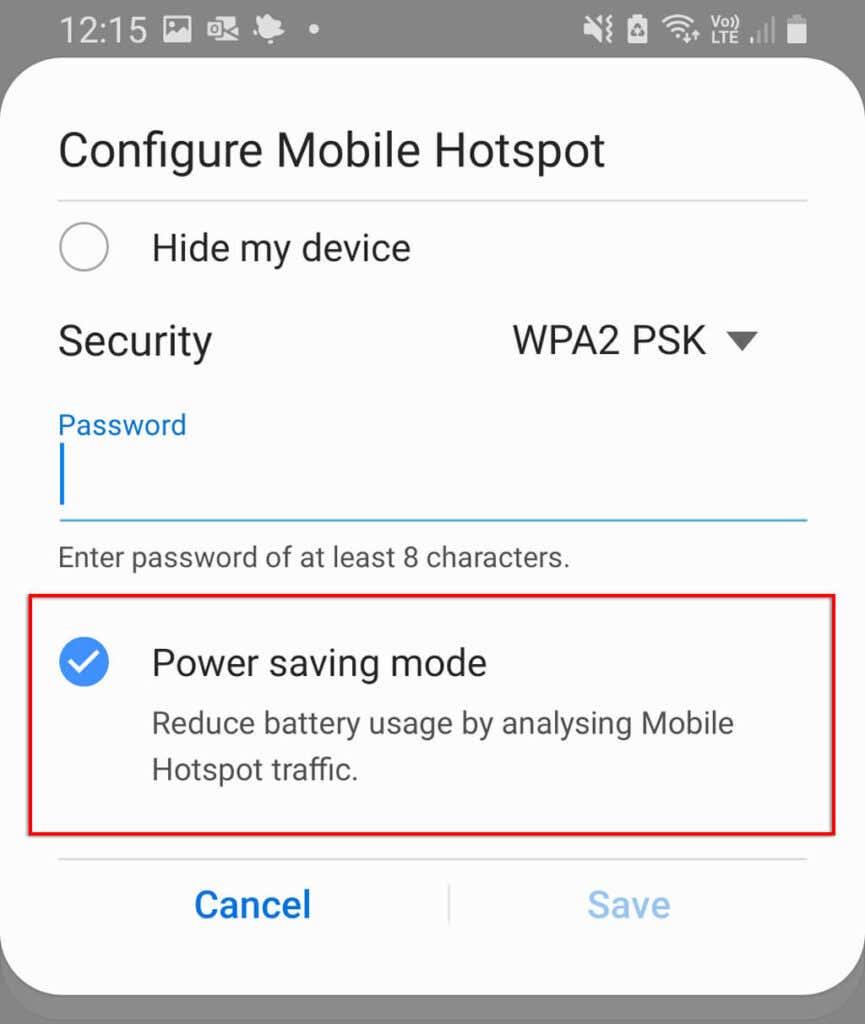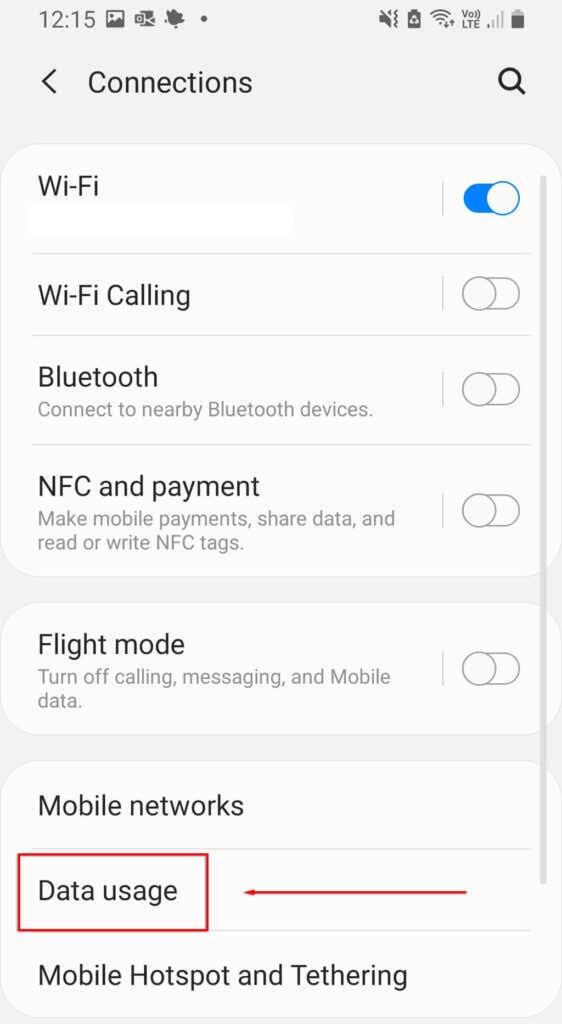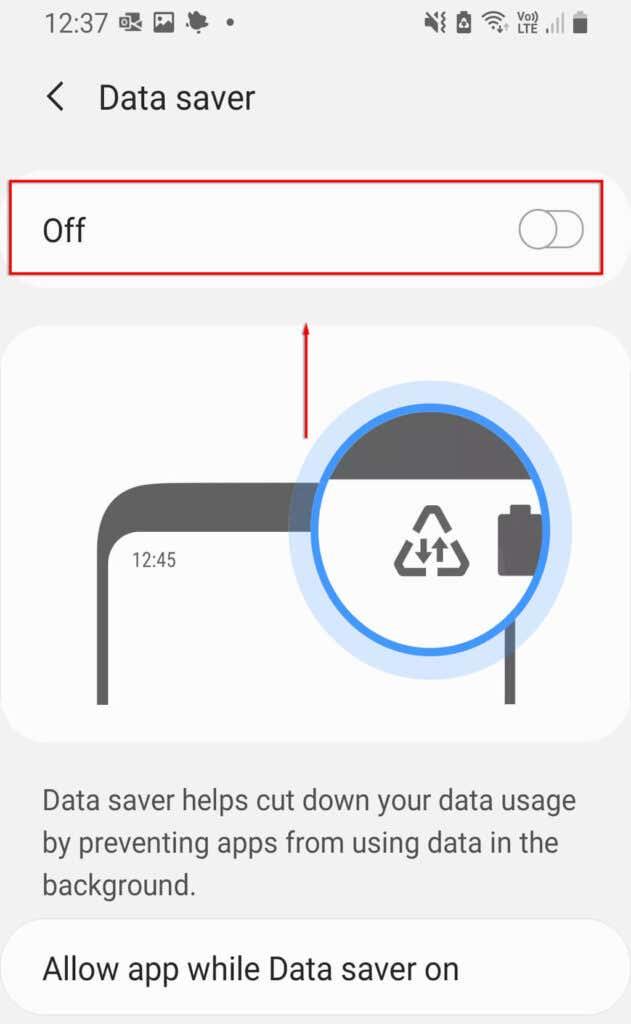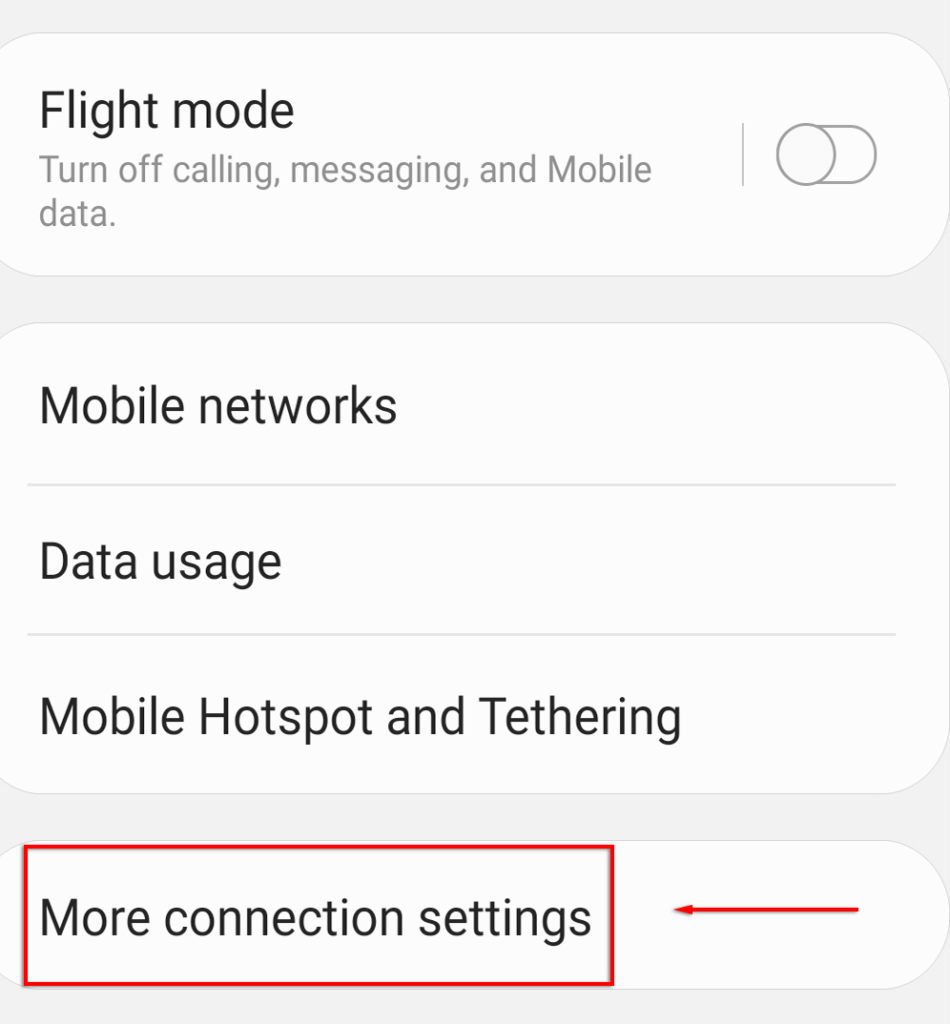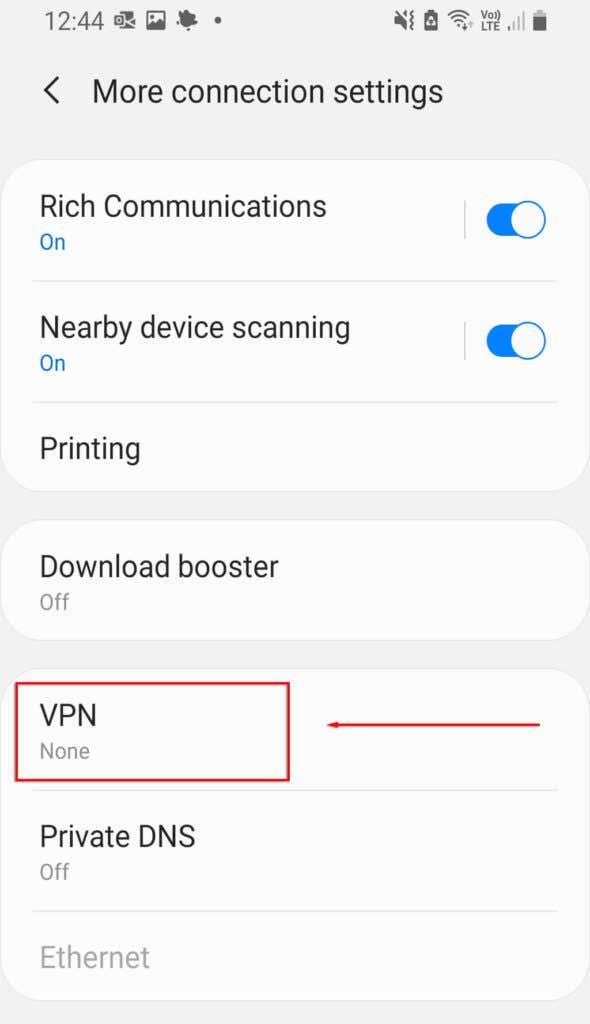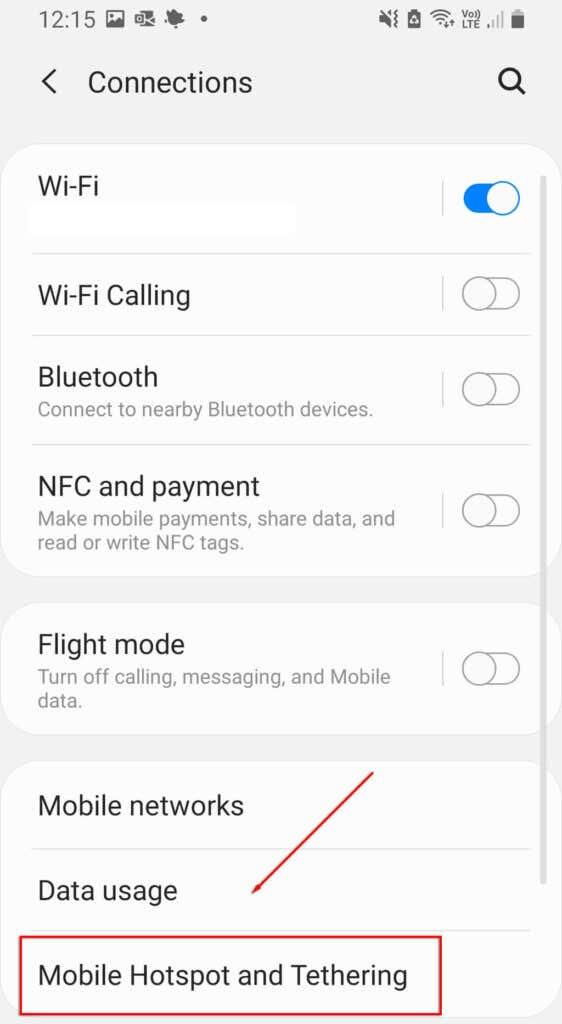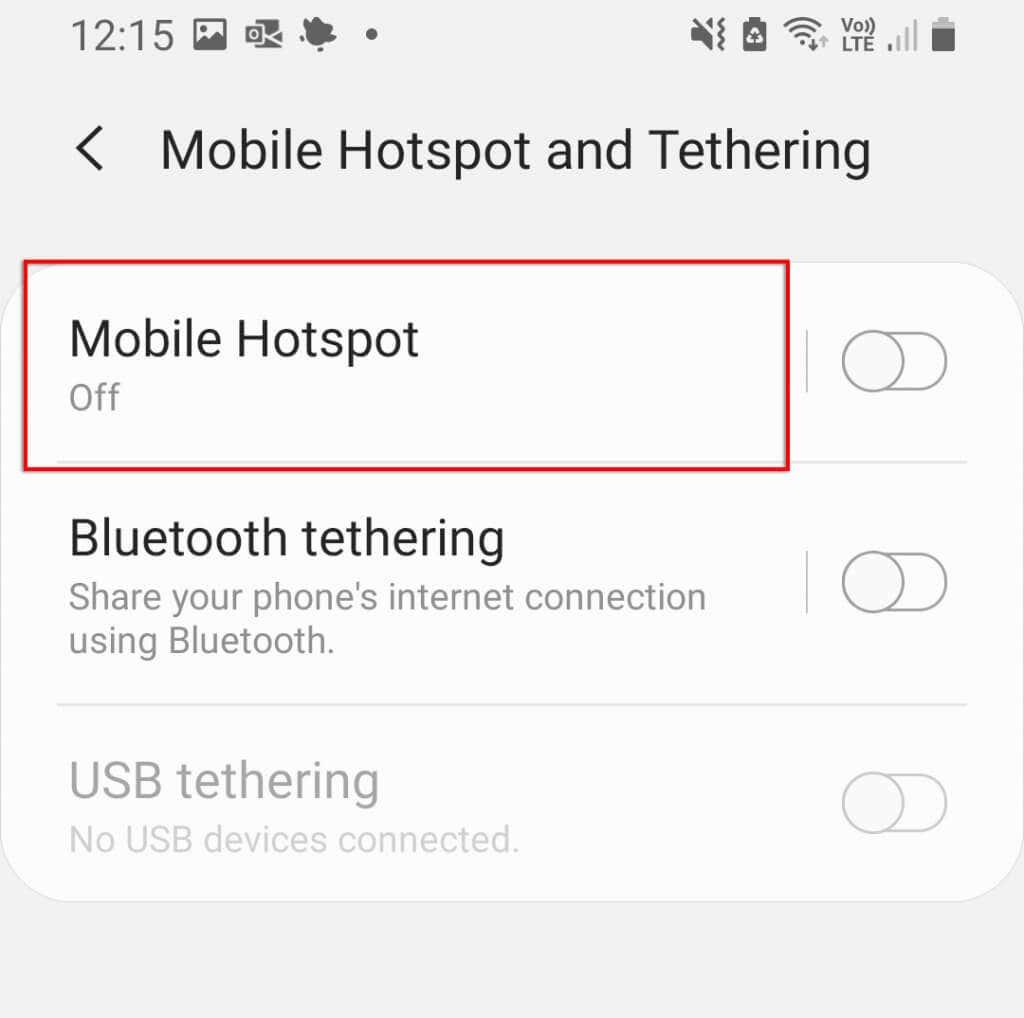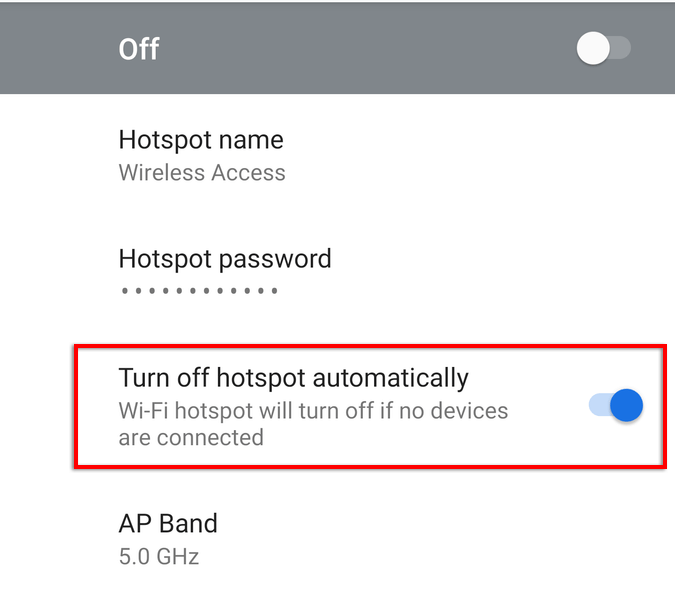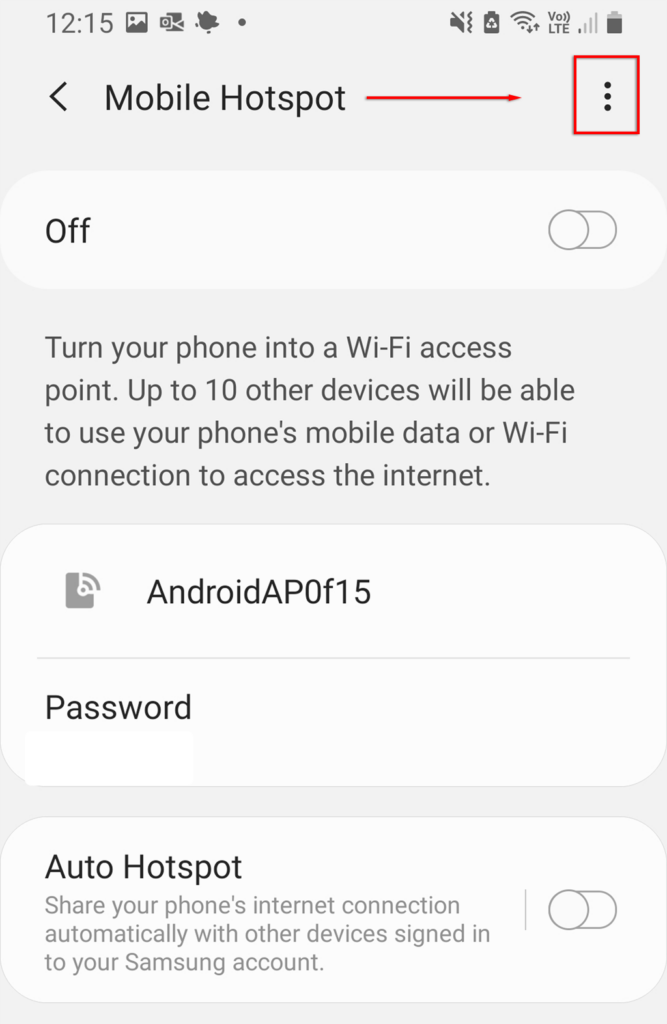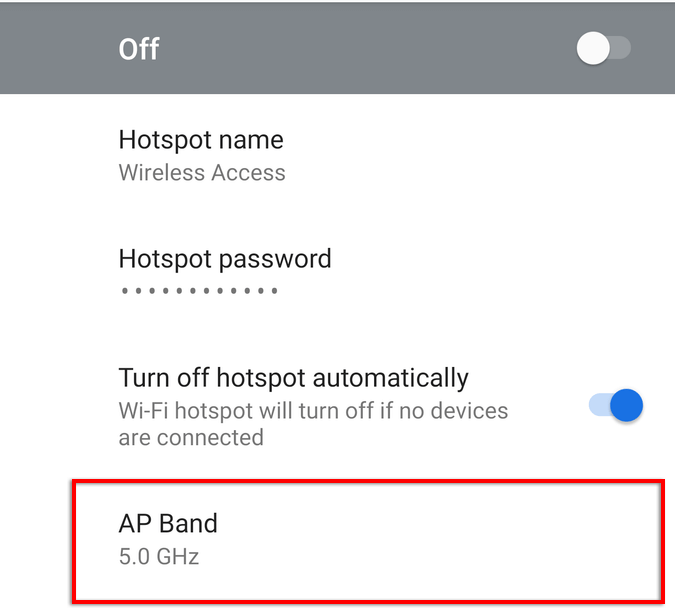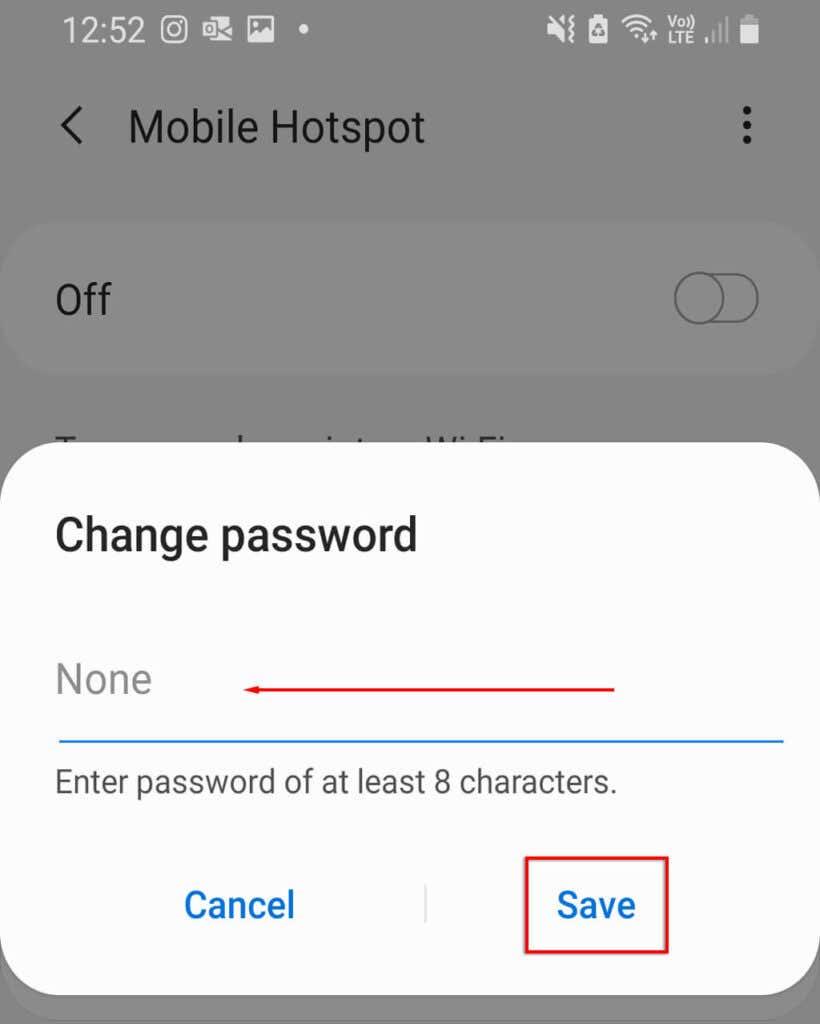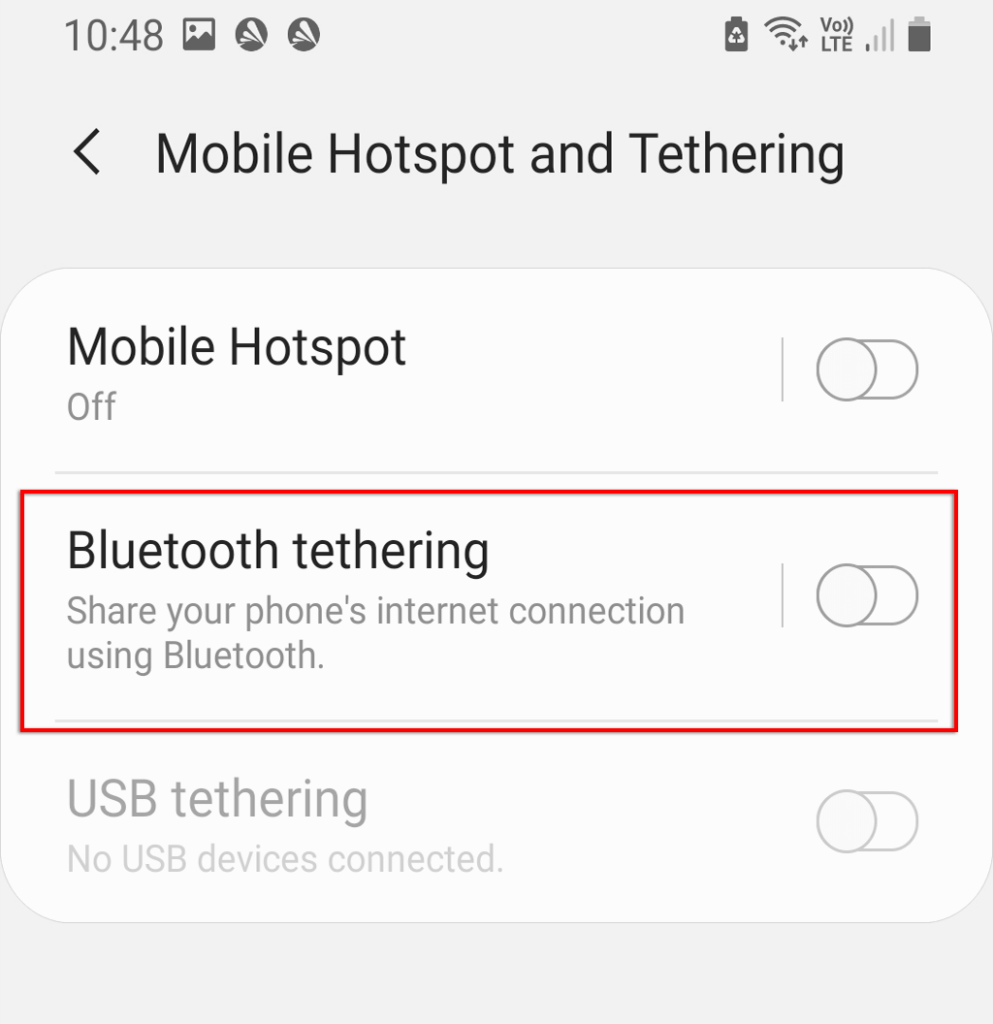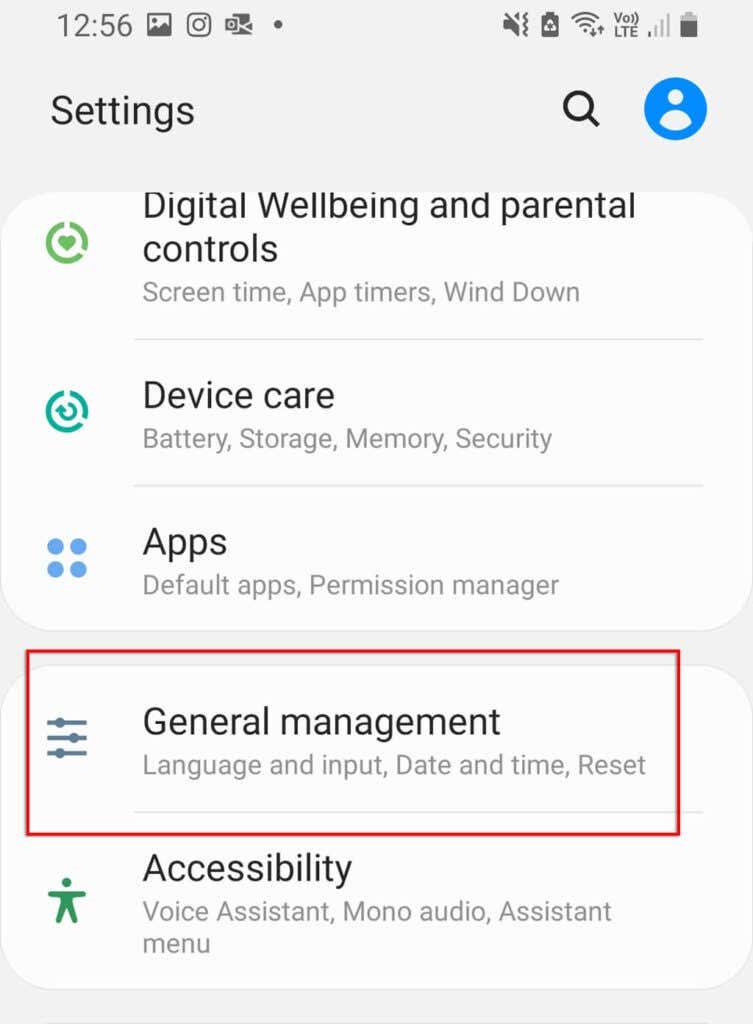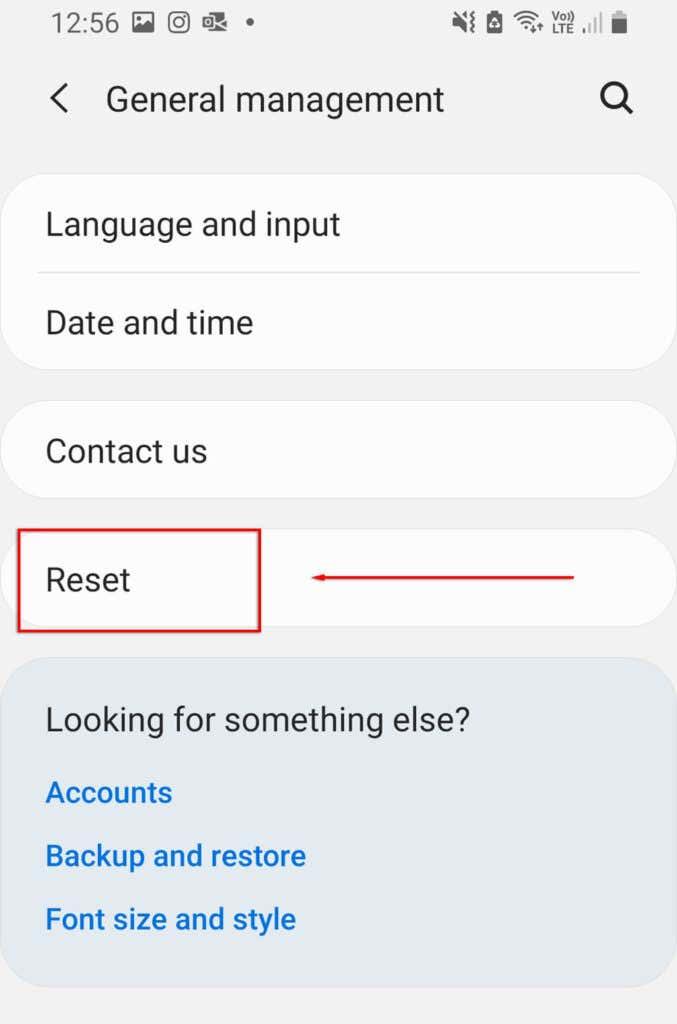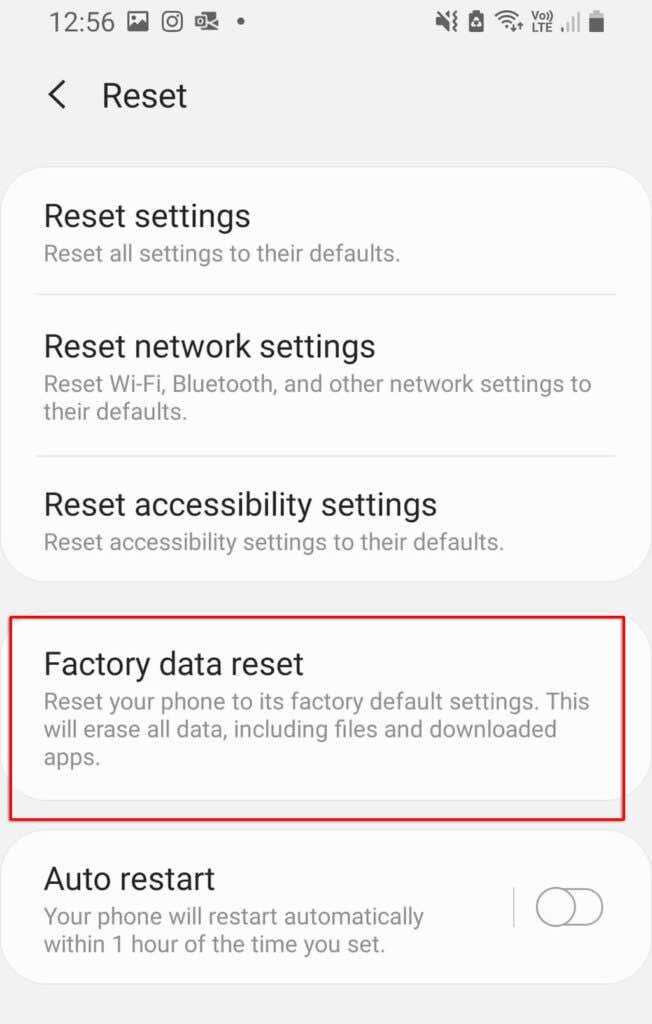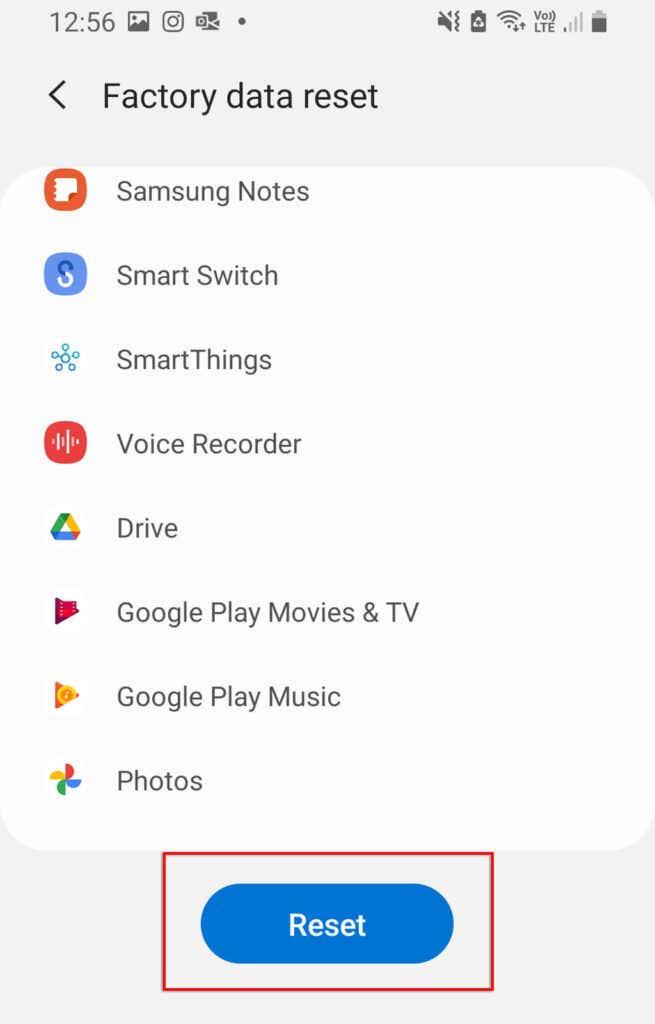A maioría de nós estamos conectados a Internet en todo momento e perder esa conexión pode ser frustrante, especialmente se o necesitas para traballar. Se a túa conexión a Internet falla e non tes acceso á wifi, a solución adoita ser utilizar o hotspot doutra persoa.
Pero que pasa cando o teu punto de acceso non funciona? Neste artigo, cubriremos 10 das mellores solucións para que o teu hotspot se poña en funcionamento de novo.
Teña en conta que este artigo é para Android. Lea a nosa outra guía se tes problemas co punto de acceso do teu iPhone .
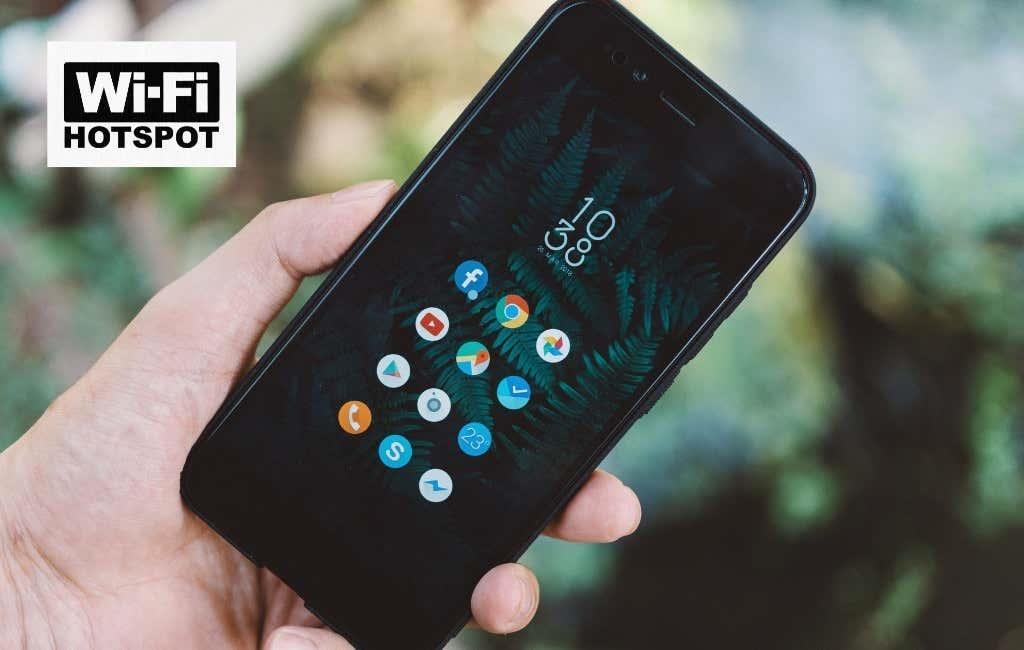
1. Comprobe a súa conexión a Internet
O primeiro que hai que comprobar é que a conexión a Internet funciona no dispositivo que está compartindo o hotspot.
A forma máis rápida de comprobar a túa conexión é cargando unha páxina web no teu navegador. Se non funciona, debes solucionar o problema da túa conexión a Internet . Por exemplo, é posible que teñas alcanzado o teu límite (dependendo do teu plan de teléfono) ou pode haber unha interrupción na túa zona.
2. Reinicie a conexión Wi-Fi
O xeito máis sinxelo de reiniciar as funcións de conectividade sen fíos do teléfono é activando brevemente o modo avión. Isto pode resolver moitas veces os erros que xorden coa función do teu punto de acceso.
Para activar o modo avión, arrastra cara abaixo desde a parte superior da pantalla para abrir a barra de notificacións. Seleccione a icona do modo avión (o avión pequeno). Desactiva o modo avión despois de 30 segundos e comproba se o teu punto de acceso funciona agora.
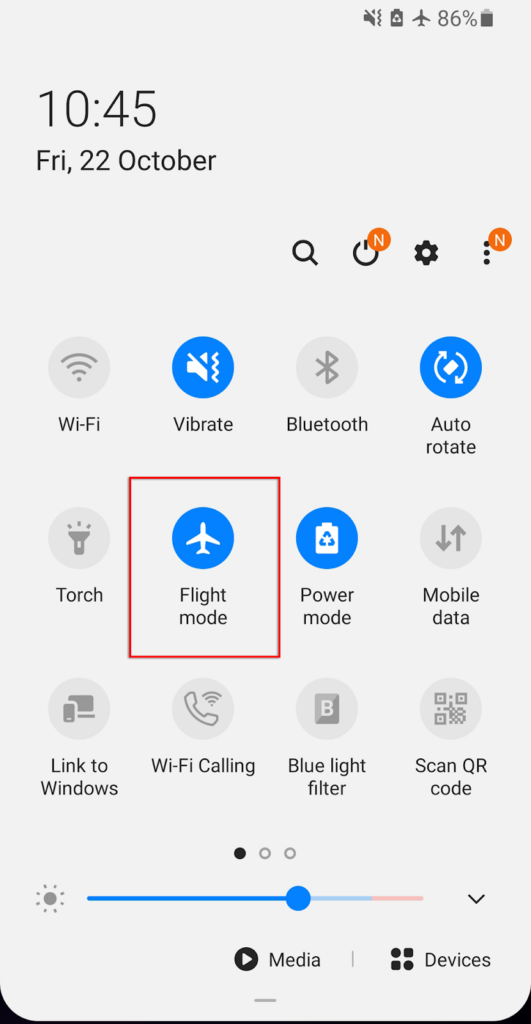
Debería facelo tanto nos dispositivos de recepción como de envío, xa que o problema pode xurdir en calquera dos dous.
3. Reinicie o teléfono
Moitos de nós usamos os nosos teléfonos durante días ou semanas á vez, acumulando varios programas en execución en segundo plano, o que dificulta a velocidade de procesamento do teu teléfono. Ás veces, isto pode causar erros ou erros. Moitas veces, reiniciar o teléfono é suficiente para restablecer estes erros e actualizar o teléfono.
Para reiniciar o teléfono, manteña premido o botón de acendido durante uns segundos. Cando apareza a ventá emerxente, seleccione Apagar . Agarda ata 30 segundos, despois reinicia o teu teléfono e comproba se o punto de acceso está funcionando.
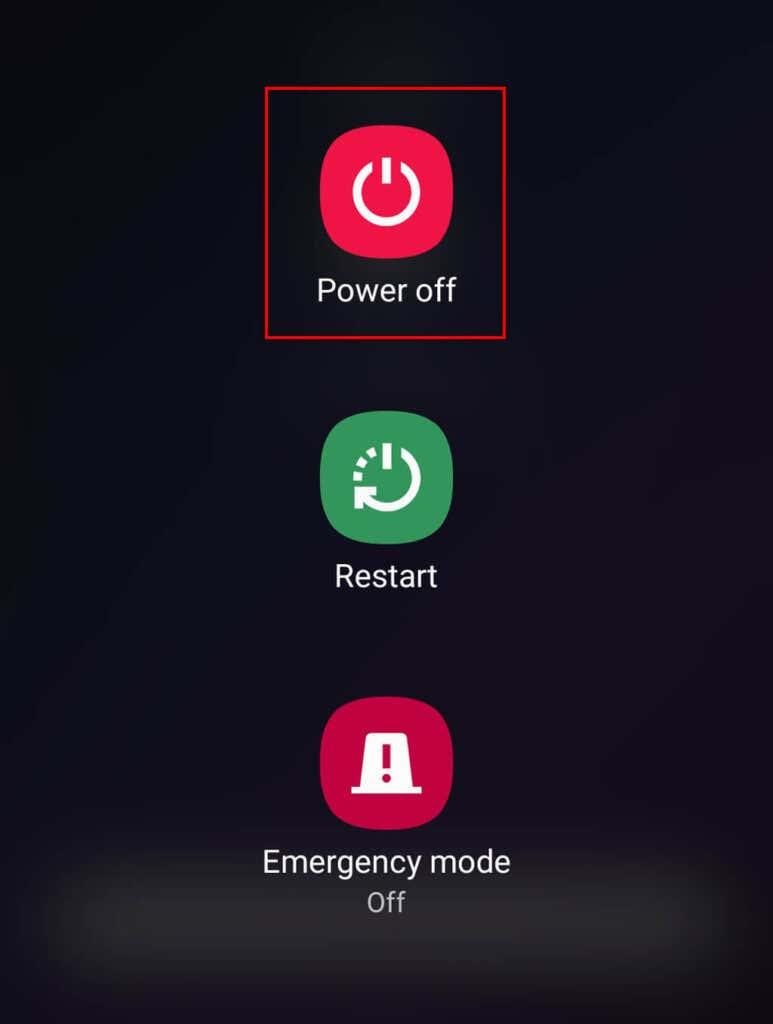
4. Desactiva o aforro de batería
Varios usuarios de Android observaron que o modo de aforro de batería pode afectar a súa conectividade do hotspot. Aínda que isto non debería ocorrer, paga a pena probalo xa que pode ser unha solución rápida para os problemas do teu punto de acceso.
Para desactivar o modo de aforro de batería:
- Abre Configuración e toca Conexións .

- Seleccione Hotspot móbil e Tethering .
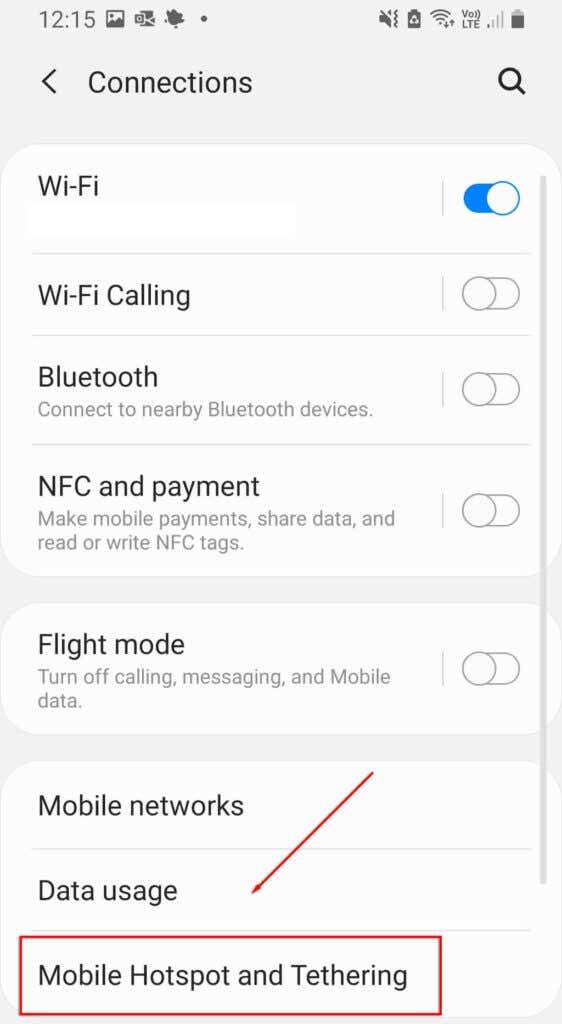
- Toca Punto de acceso móbil.
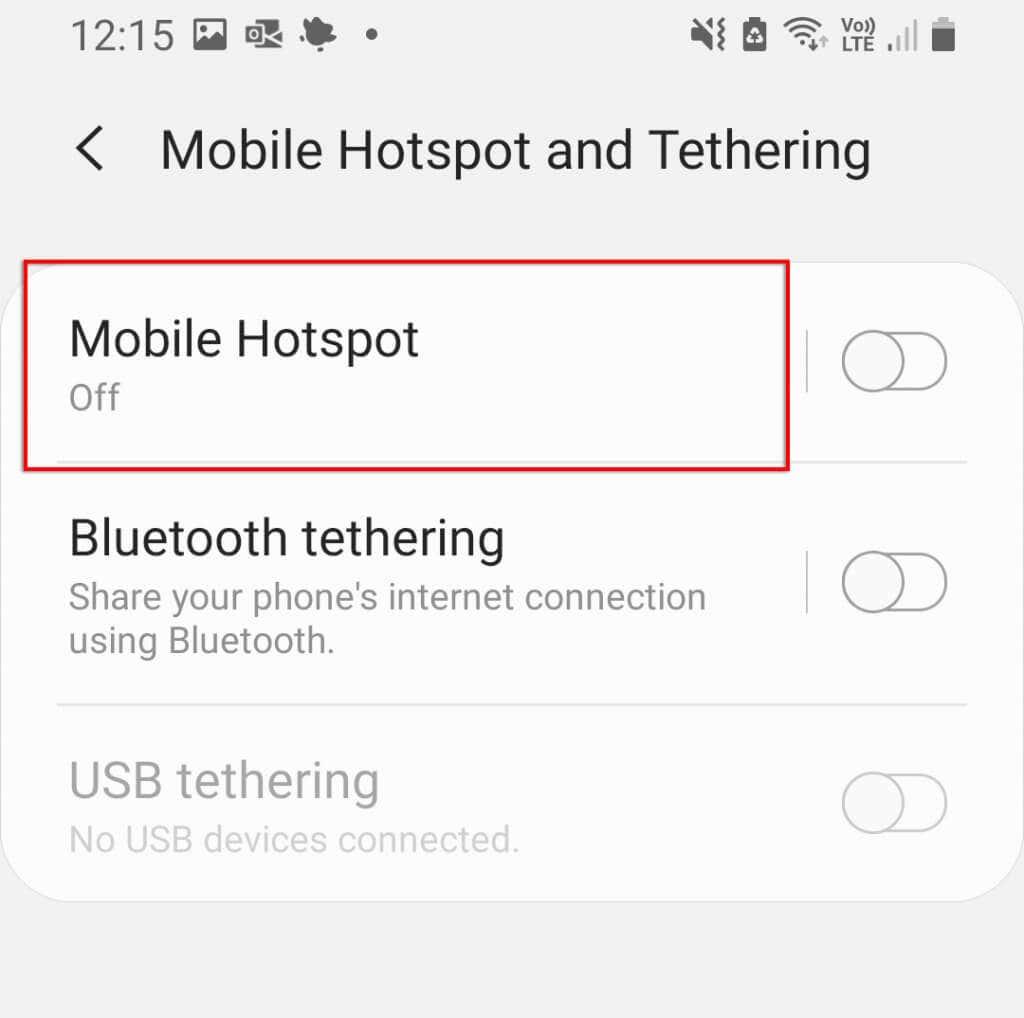
- Toca os tres puntos na parte superior dereita do menú e selecciona Configurar punto de acceso móbil .
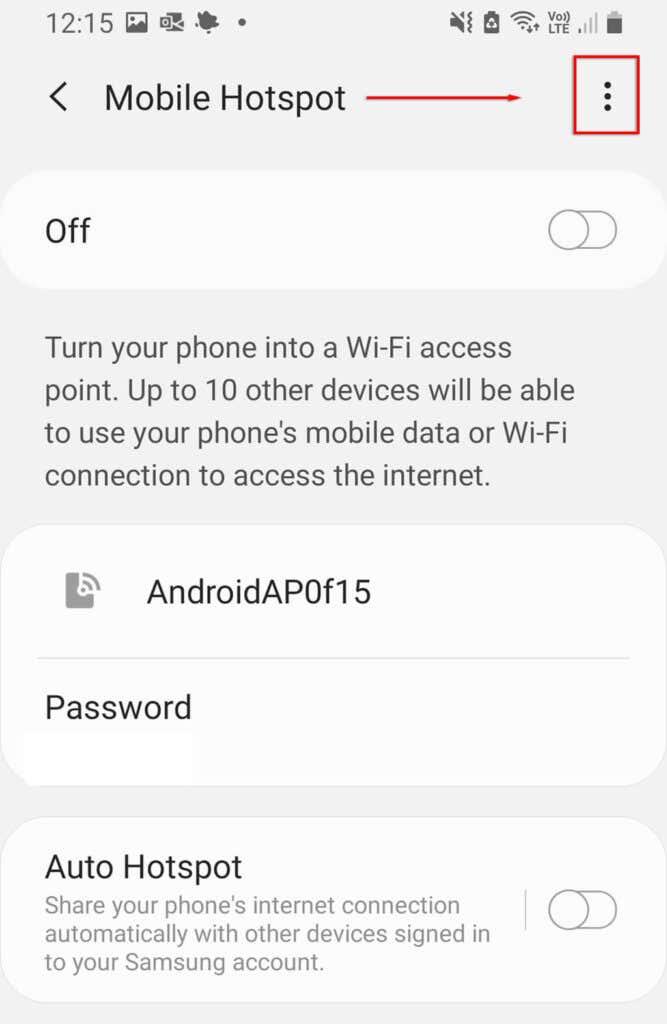
- Desactiva o modo de aforro de enerxía .
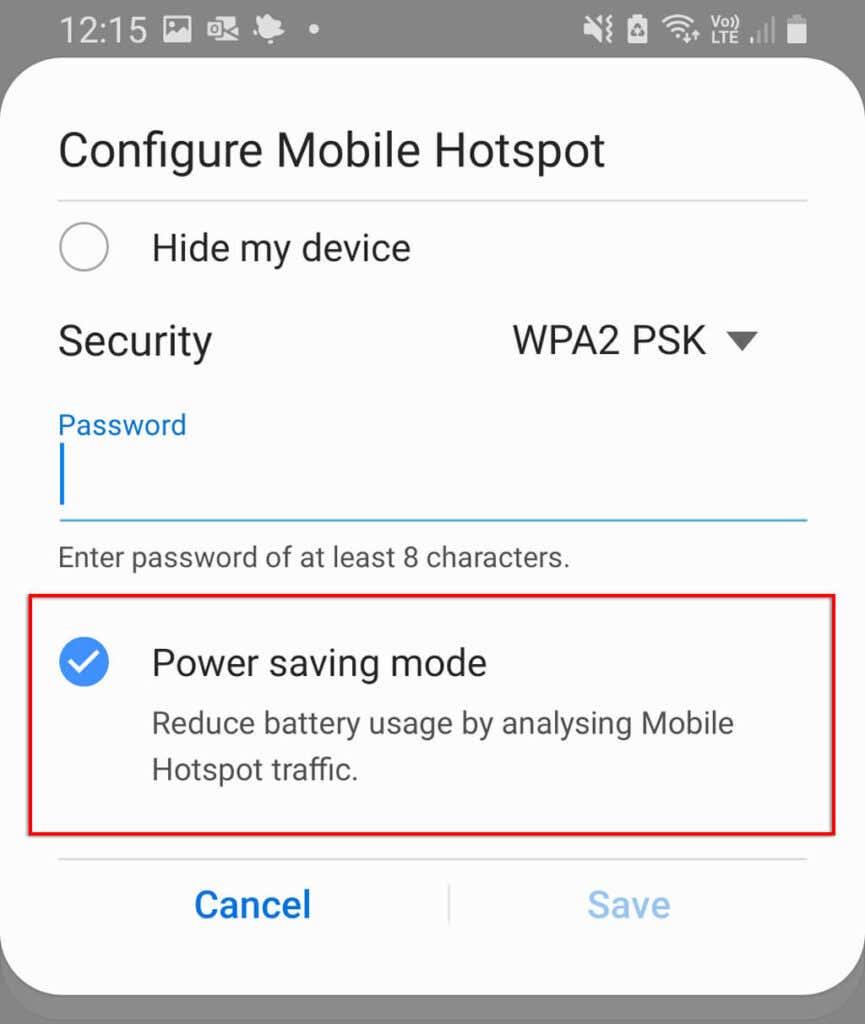
Tamén se informou que o modo de aforro de datos afecta ás veces á funcionalidade do hotspot. Para desactivar isto:
- Abra Configuración .
- Seleccione Conexións .

- Seleccione Uso de datos .
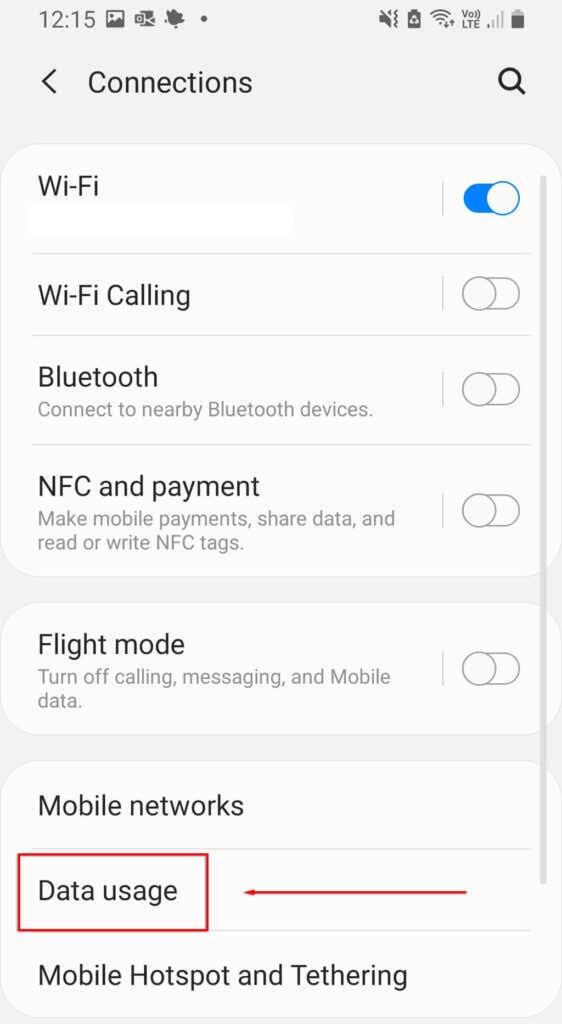
- Desactivar Usar aforro de datos .
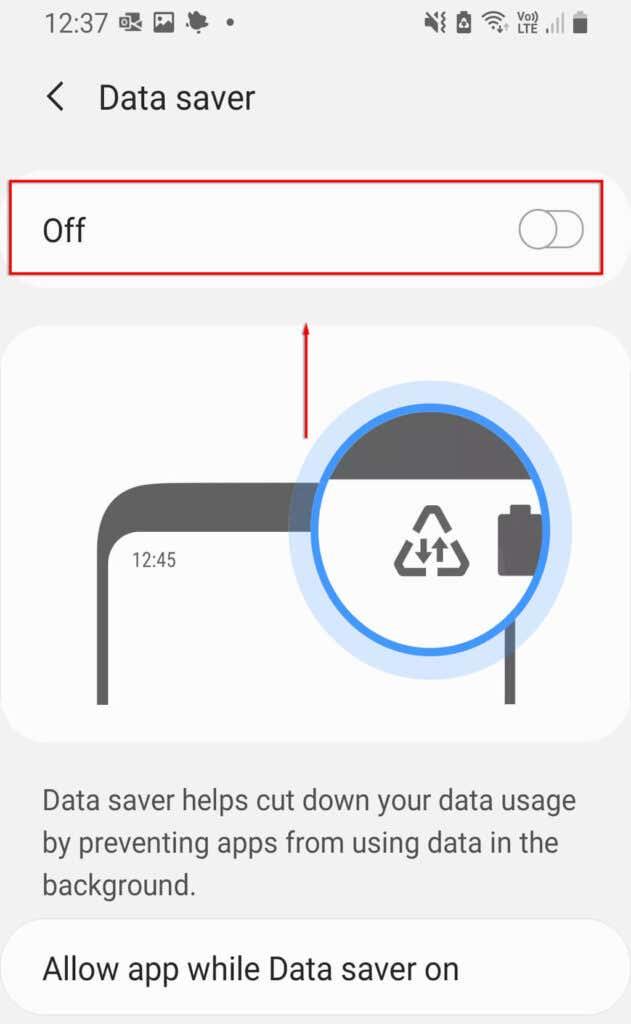
5. Desactiva a túa VPN
As redes privadas virtuais (VPN) poden afectar a túa velocidade de internet e causar problemas de conexión a través dun hotspot Android. Aínda que son excelentes para protexer a túa privacidade en liña, podes probar a desactivalos cando necesites usar o punto de acceso e volver activalos despois.
Para desactivar a túa VPN, podes abrir a aplicación VPN directamente e desactivala. En caso contrario, siga estes pasos:
- Abra Configuración .
- Seleccione Conexións .
- Seleccione Máis axustes de conexión .
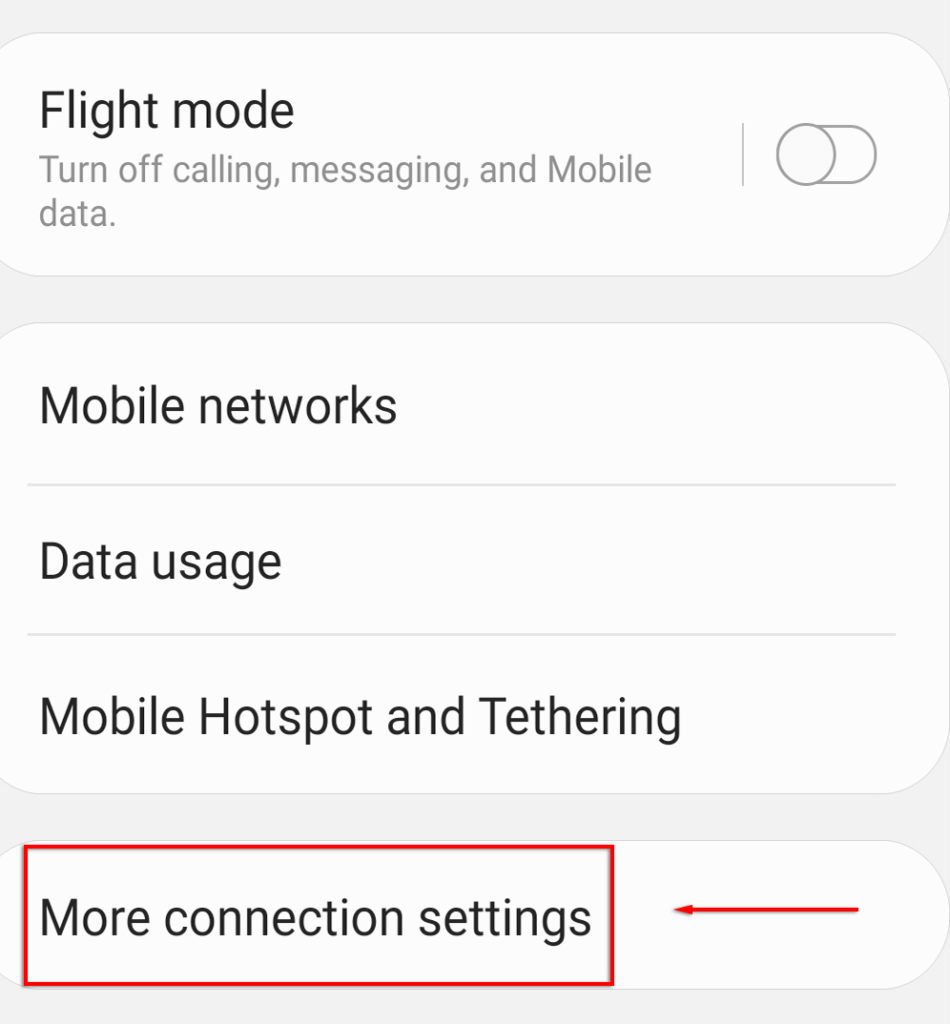
- Seleccione VPN e, a continuación, desactive todas as VPN que estean activas.
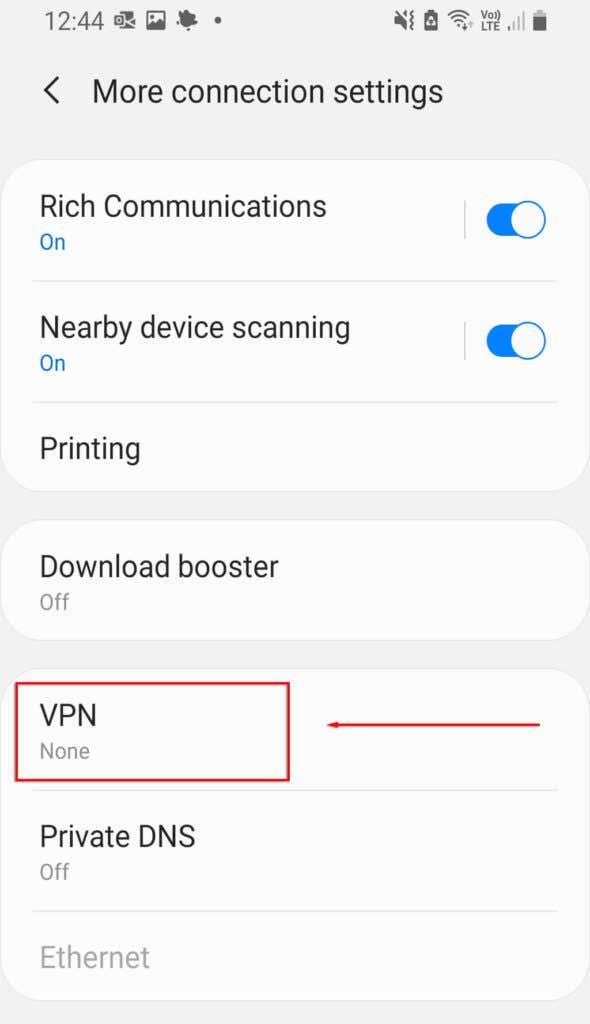
6. Desactiva o cambio automático de punto de acceso
O cambio automático de punto de acceso é unha función incluída nas versións recentes de Android. Cando está activado, se ningún dispositivo está conectado ao punto de acceso durante uns minutos, desactivarase o punto de acceso. Isto pode desactivar o teu punto de acceso intermitente mentres o teu teléfono permanece inactivo durante demasiado tempo. Para desactivalo:
- Abra Configuración .
- Seleccione Conexións > Punto de acceso móbil e Tethering .
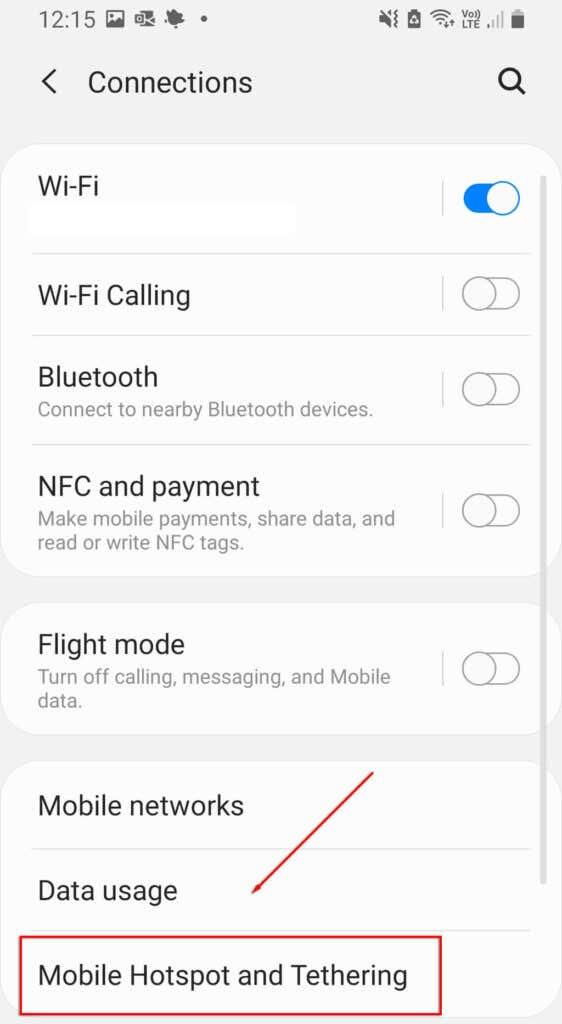
- Seleccione Mobile Hotspot .
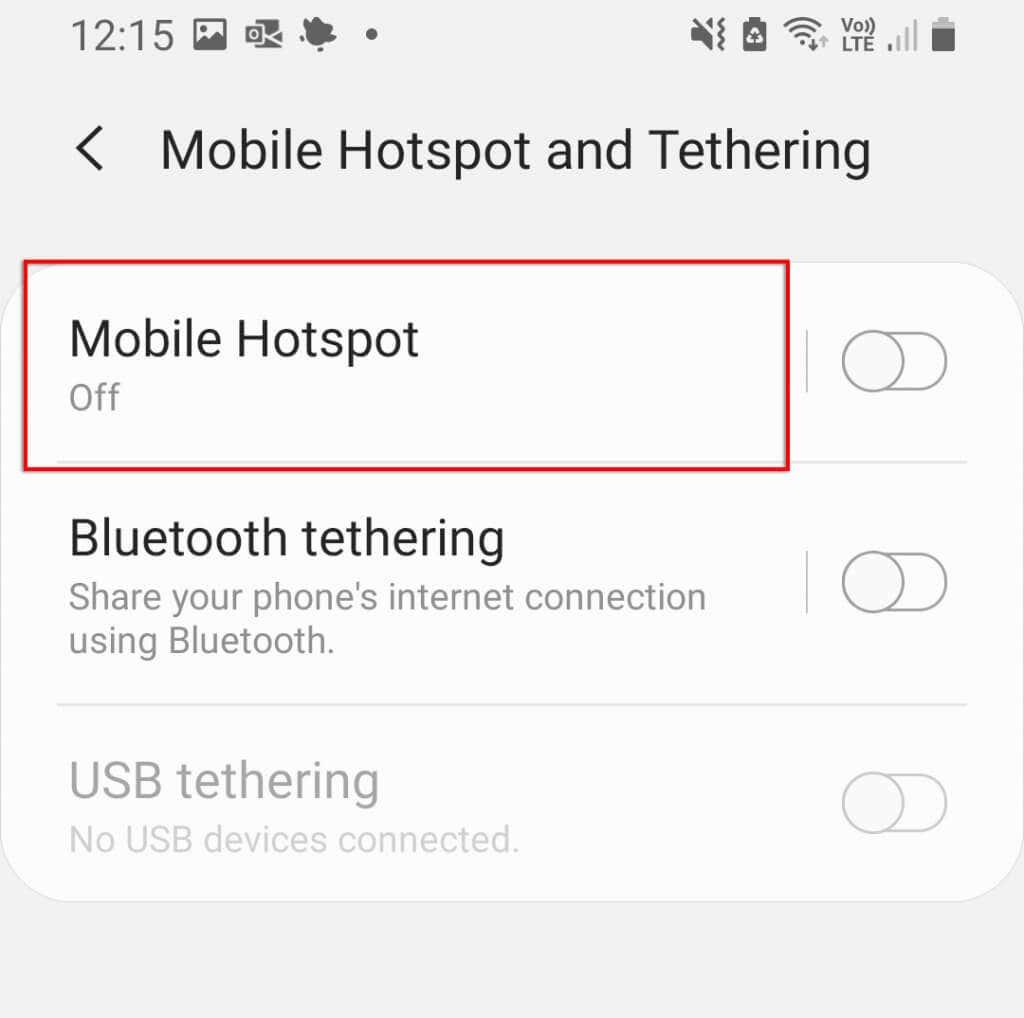
- Seleccione Desactivar o punto de acceso automaticamente .
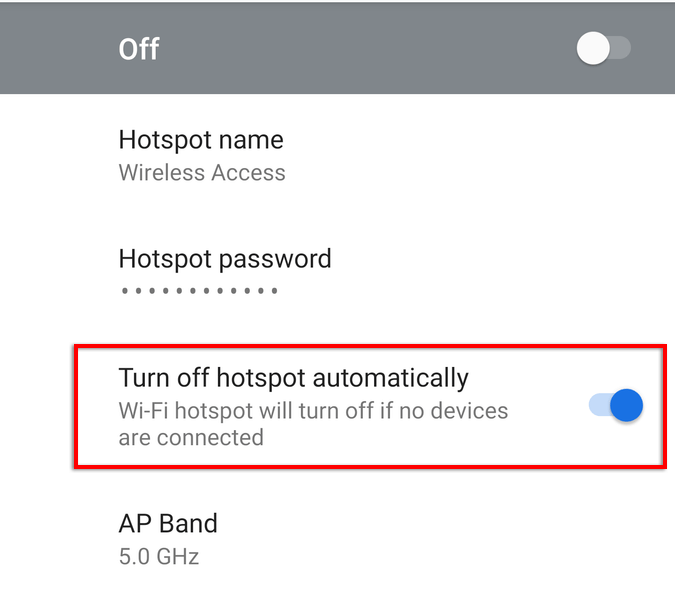
Nota: Algúns modelos non mostran esta opción.
7. Comproba a túa banda Wi-Fi
Algúns dos últimos teléfonos Android admiten as bandas Wi-Fi de 2,4 GHz e 5 GHz. Non obstante, os teléfonos máis antigos non poden acceder á frecuencia de 5 GHz. Se o teu teléfono só pode recibir a frecuencia de 2,4 GHz, debes asegurarte de que o teu punto de acceso está configurado na banda estándar de 2,4 GHz.
Para facelo:
- Abre Configuración e toca Conexións .
- Seleccione Hotspot móbil e Tethering .
- Toca Punto de acceso móbil.
- Toca os tres puntos na parte superior dereita do menú e selecciona Configurar punto de acceso móbil .
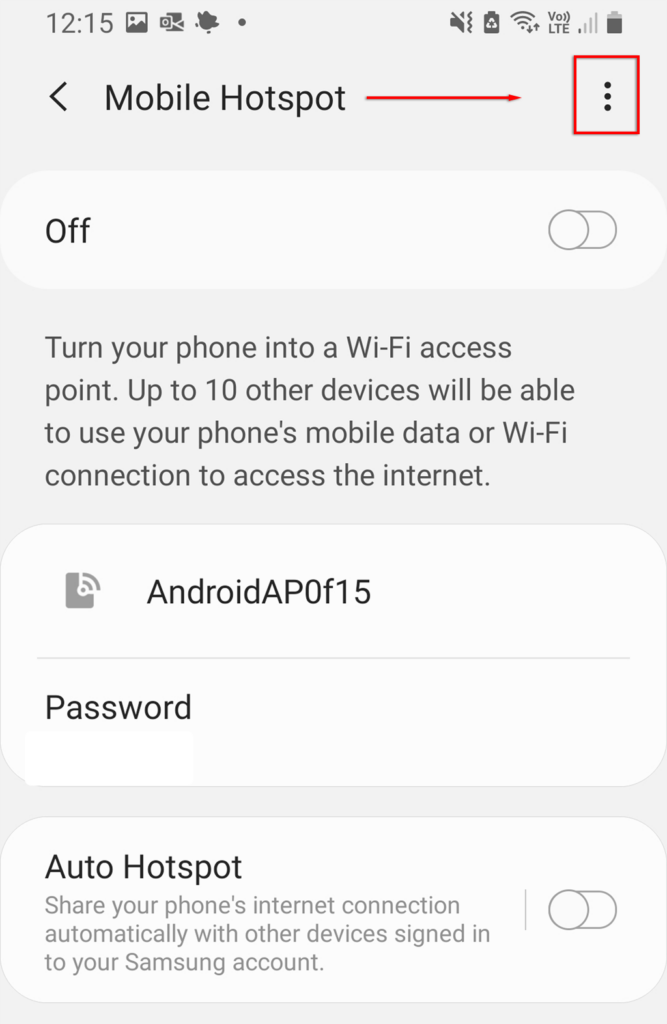
- Seleccione Usar banda de 5 GHz cando estea dispoñible ou 5 GHz Preferido .
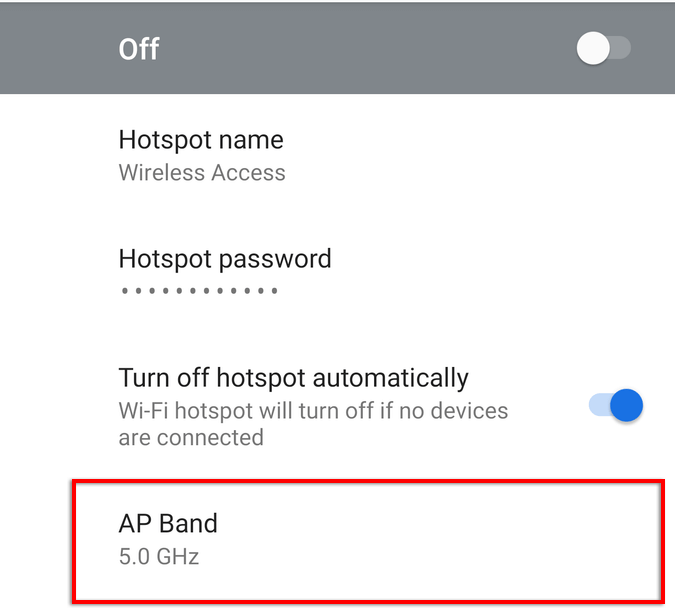
Nota: Non todos os teléfonos Android teñen esta función.
8. Crea un novo punto de acceso sen contrasinal
Unha última cousa que probar é crear un novo punto de acceso sen protección por contrasinal. Aínda que xeralmente se recomenda a protección por contrasinal, pode causar problemas e impedirche a conexión. Para ver se este é o caso:
- Diríxete a Configuración > Conexións .
- Seleccione Punto de acceso móbil e Tethering .
- Seleccione Mobile Hotspot .
- Seleccione Contrasinal .
- Elimina calquera contrasinal e selecciona Gardar .
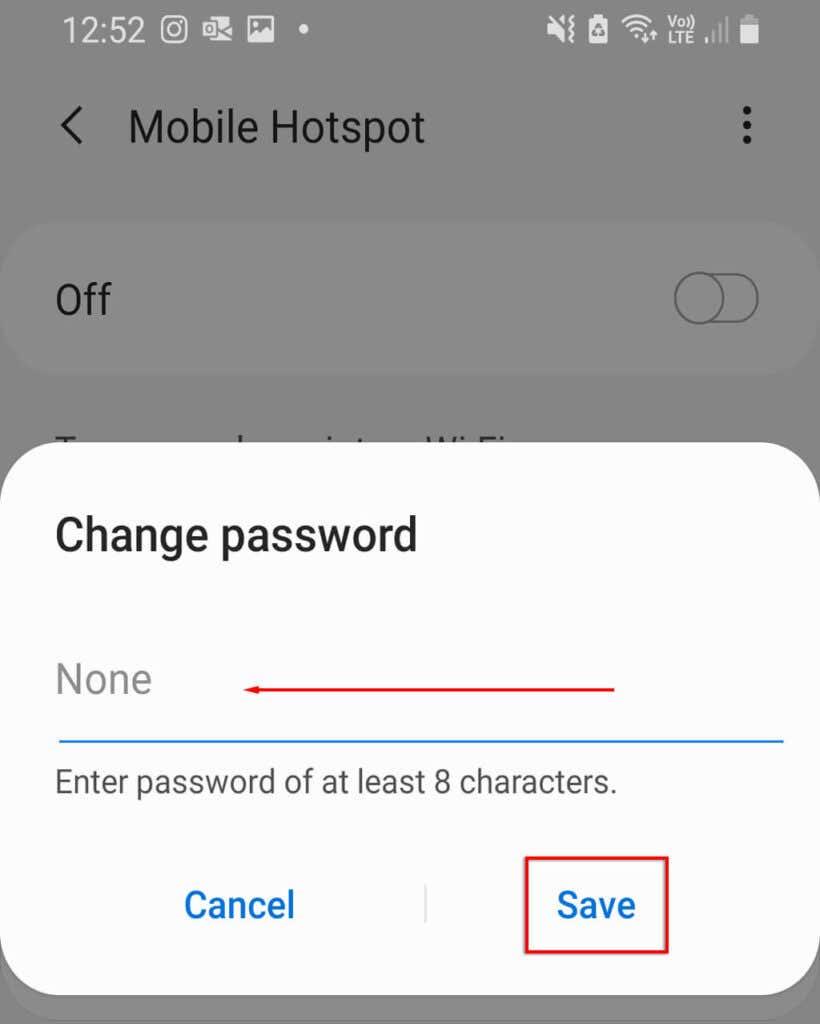
Recomendamos cambiar o nome do punto de acceso para evitar problemas coa memoria do dispositivo desa rede. Se agora o teu Android pode conectarse ao hotspot, agora deberías engadir protección por contrasinal para evitar ameazas de seguridade para o teu dispositivo.
9. Proba a conexión Bluetooth
Quizais queiras probar a conexión Bluetooth en lugar do punto de acceso wifi como último recurso. Esta é outra forma de compartir a túa Internet con outras persoas, e a única desvantaxe é que é máis lenta. Se necesitas internet, paga a pena probalo.
- Abra Configuración .
- Seleccione Rede e Internet > Punto de acceso móbil e Tethering .
- Activar a conexión Bluetooth .
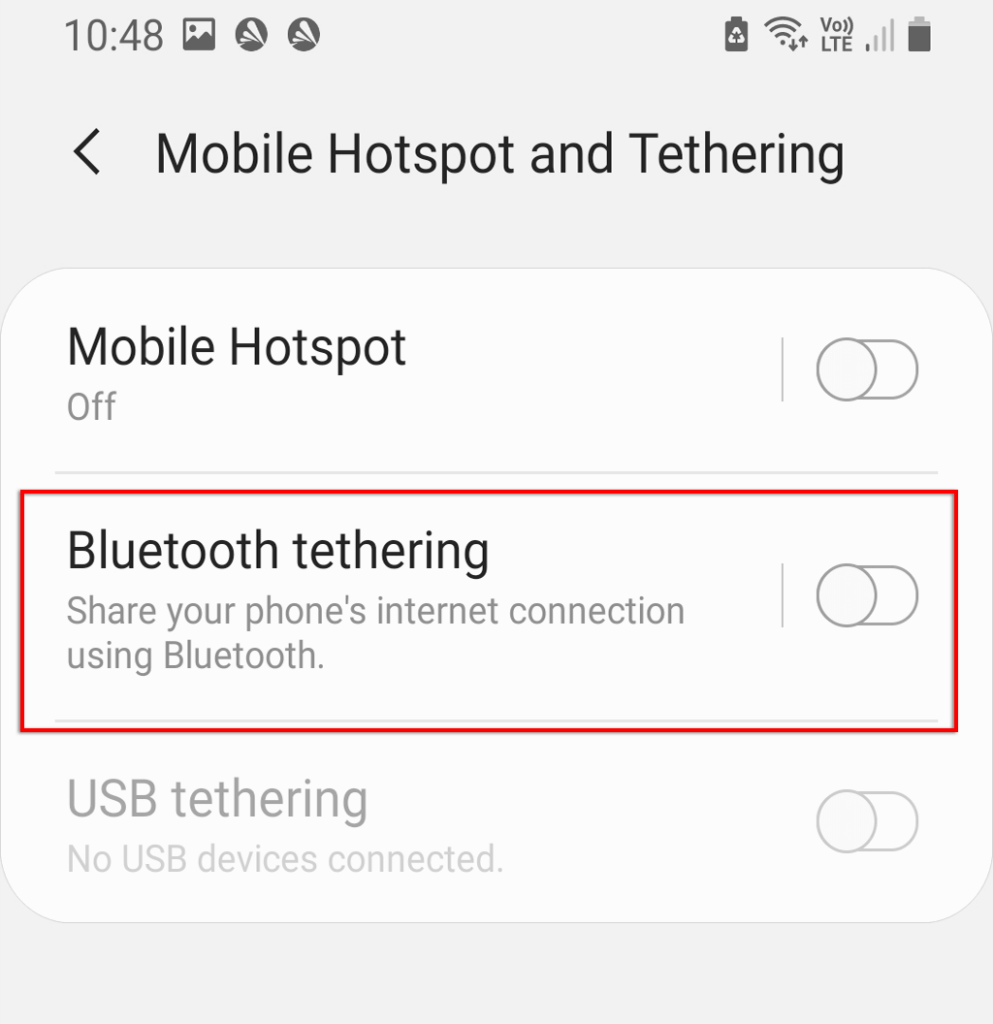
10. Comproba o teu dispositivo receptor
Se ningunha das opcións anteriores funcionou, pode haber un problema de software ou hardware co dispositivo receptor. Se é posible, tenta conectarte a outro punto de acceso ou conexión wifi para verificar que o dispositivo funciona correctamente. Tamén podes ver se outro dispositivo, como un portátil ou outro teléfono, pode conectarse ao punto de acceso.
Se é posible, o problema probablemente resida no dispositivo receptor. Podes restablecer a fábrica do teu teléfono para actualizar completamente o lado do software. O restablecemento de fábrica eliminará todos os teus datos, así que asegúrate de facer unha copia de seguranza destes previamente.
Para restablecer os valores de fábrica do teu teléfono:
- Abra Configuración .
- Ir á Dirección Xeral .
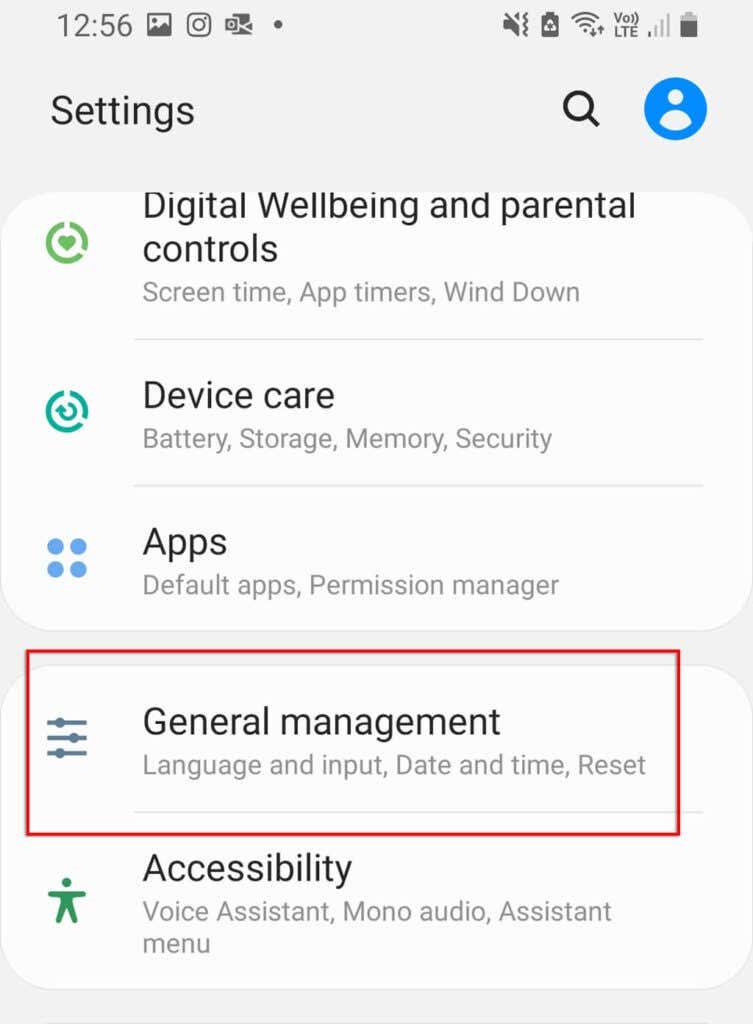
- Seleccione Restablecer.
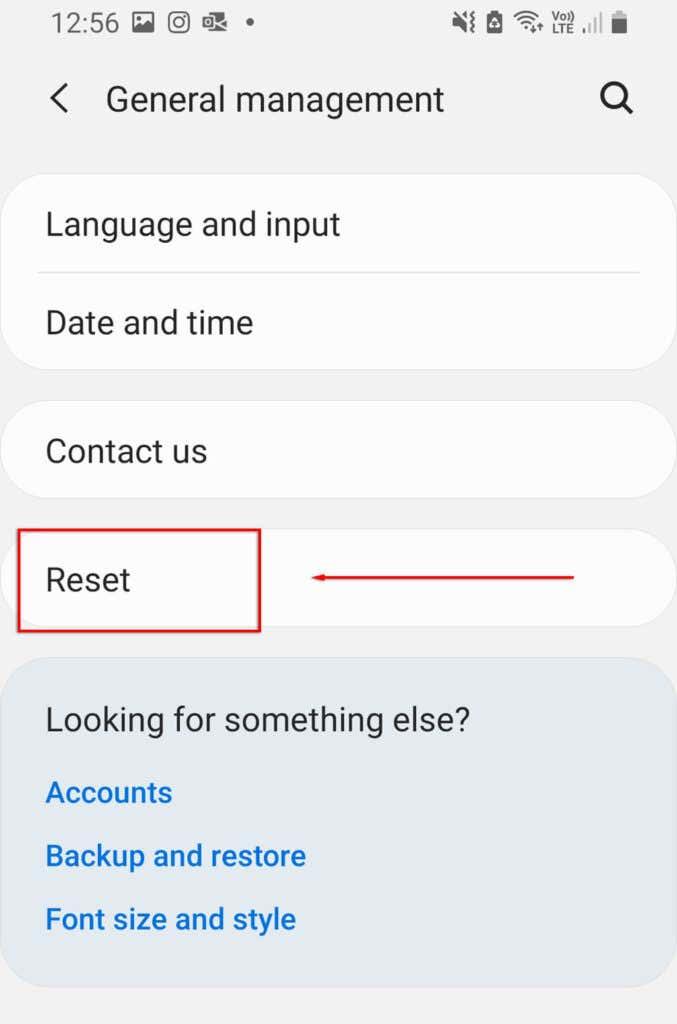
- Seleccione Restablecer datos de fábrica .
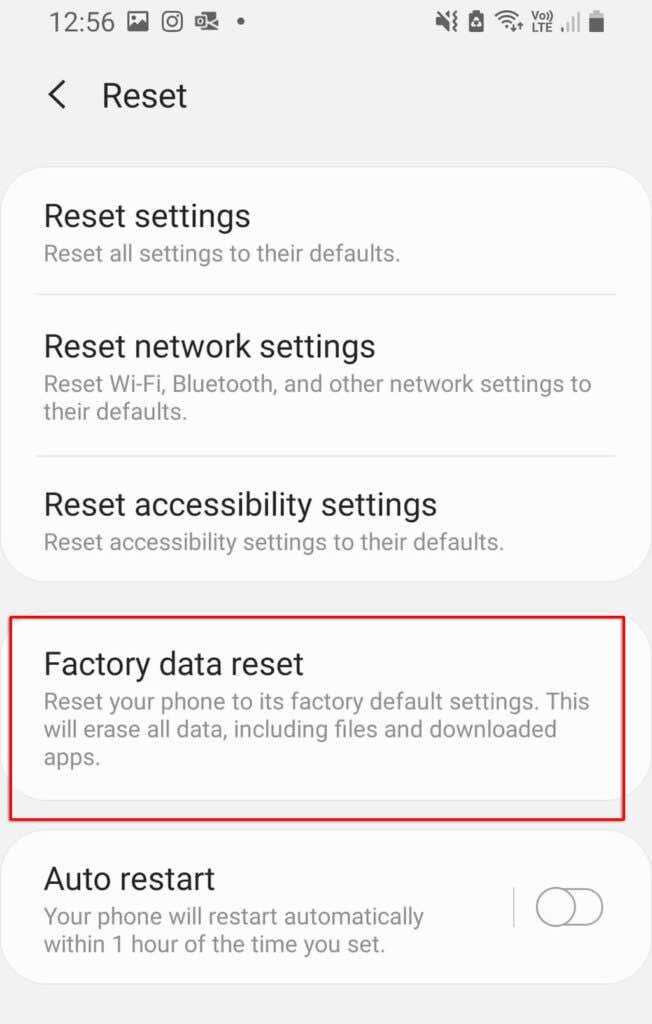
- Desprázate cara abaixo e selecciona Restablecer .
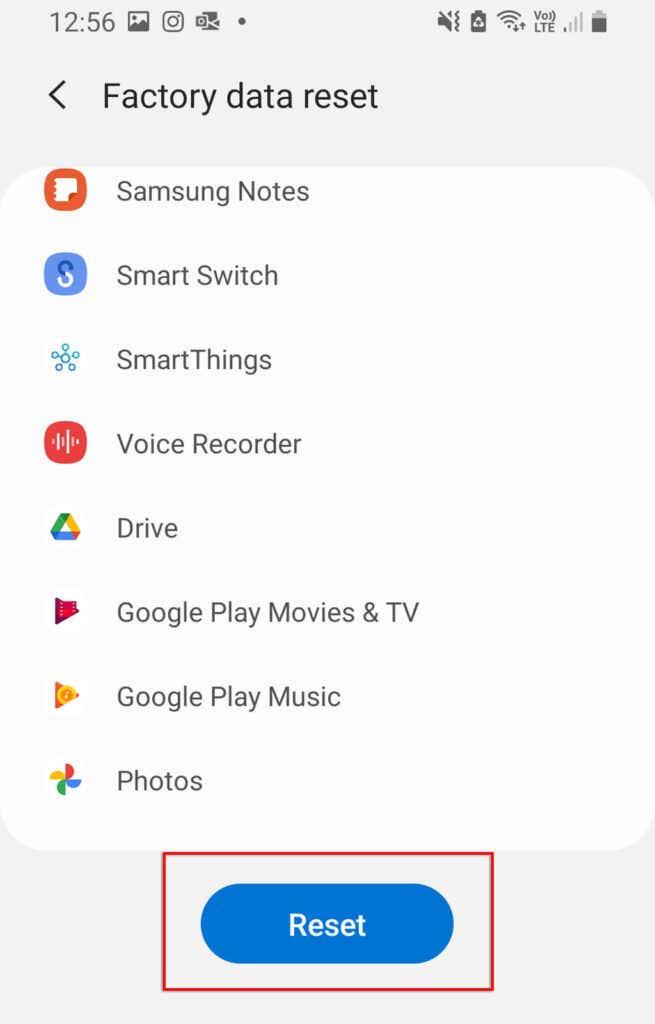
Volver en liña
Non hai nada peor que non ter internet, especialmente se necesitas traballar ou contactar con alguén urxente. Con sorte, unha das nosas solucións solucionou o problema do teu punto de acceso que non funcionaba. Se non é así, é probable que se trate dun problema de hardware e terás que levalo ao teu centro de reparación máis próximo (e con sorte obter un substituto gratuíto!).
Se este artigo che axudou ou tes outra solución, avísanos nos comentarios a continuación.